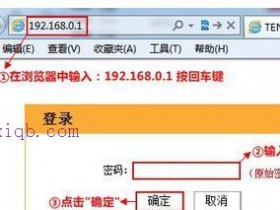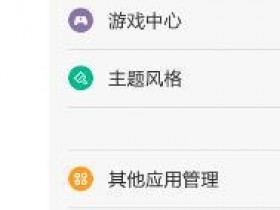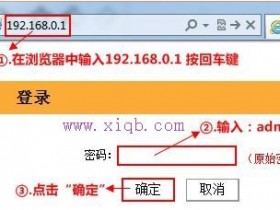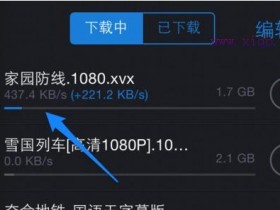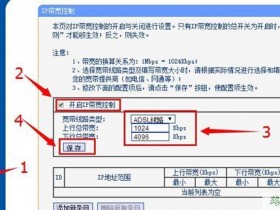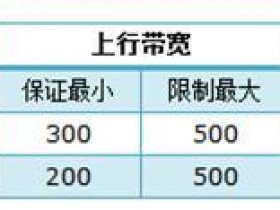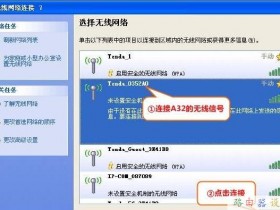- A+
路由器设置好了上不了网怎么办?
不少初次使用路由器上网的朋友经常会遇到路由器设置好了上不了网的情况,出现这种情况很多朋友就没辙,不知道怎么办了。下面电脑百事网小编为大家介绍下遇到路由器设置好了上不了网的排除故障方法,相信会对你有所帮助。
请分别从以下几个方面进行排查:
1、确保路由器的网线与猫、路由器、电脑连接正确,相应的指示灯正常;
2、在浏览器地址栏输入路由器默认登陆地址(如:192.168.1.1),输入用户名与密码登陆路由器设置界面,查看“WAN口状态”是否正常获取IP地址,若提示“拨号失败”请点击帮助查看,并按照帮助中的步骤去排查;
3、也可以直接先不用路由器,使用猫拨号上网试试,看看能否拨号上网,如果可以,那么再连接上路由器重新设置试试。
如果步骤3正常,设置好路由器电脑还不能上网则多数是路由器设置问题,另外我们电脑也可以后期通过固定本地IP试试,
IP地址冲突主要出在局域网内,一般是因为局域网内有多台电脑,并且有电脑使用的是固定路由器IP才可能发生,路由器可分配地址一般为1-255,其中1为路由器地址(如192.168.1.1,最后的1即为路由器默认等管理登录地址,其他为可为任意电脑分配),不过经常也会出现这样的情况多人操纵电脑IP,导致填写的IP地址相同,这样就产生IP地址冲突了。
IP地址冲突,主要会有两个原因:什么是IP地址?
一、路由器下的电脑修改IP地址与您电脑的IP地址相同,可以更改IP解决。
IP地址冲突,更改电脑的IP地址,防止IP地址冲突。
1.右键点击“网上邻居”->“属性”:
网上邻居中选择属性
2.弹出管理网络连接的窗口,右键点击“本地连接”->“属性”。
本地连接属性
3.在本地连接属性中,双击“Internet 协议(TCP/IP)”
选择“Internet 协议
4.进行IP地址的设置。可以手动进行设置,若路由器开启DHCP功能,也可以设置为自动获取IP地址与DNS服务器地址,就可以解决IP地址冲突的问题了。
进行IP地址的设置
二、本地电脑使用了192.168.1.1的IP地址,与路由器的IP重突。因为路由器默认的管理地址为192.168.1.1,所以路由器下的电脑都不能使用该地址,可以使用192.168.1.2-192.168.1.254之间的地址,另外固定了IP地址还需要填写DNS服务器地址,这个您可以联系您的网络商或许离你最近的DNS地址即可,当然还有一种方法是在自动获取IP地址下,进入CMD命令,输入ipconfig /all命令即可获取到最佳DNS地址,记录下来再填写上即可
造成路由器设置好了上不了网的原因很多,比如线路没有连接好,或者路由器没设置好等等
路由器设置好以后发现,手机可以搜索到信号可以连接正常上网,但是笔记本电脑却搜索不到信号,重启路由器、电脑都不行,下面告诉大家怎么设置。
1、路由已经设置好,发现电脑不能上网。此时,在此需要登录管理账户修改参数。打开浏览器,输入melogin.cn,输入密码登录。
2、页面左上角点击“常用设置”
3、进入以后,选择“上网设置”
4、将上网方式设为“拨号上网”,IP地址设为10.14.12.115
5、选择“高级设置”,信道改为“1”,保存。
6、保存以后在检查电脑无线连接,发现已经可以正常连接了。此时安全退出。输入密码连接无线上网。设置好路由器,99%的黑客破解不了
明明带宽足够,家里的网速却越来越慢?你的无线网很有可能被盗用了!这不仅意味着网速和流量的损失,更有可能增加个人数据泄露的危险。戳图↓↓教你9招设置路由器,专治各种蹭网,让你家的网络更牢固!
现在,一般的无线路由都有两根天线,可是很多小伙伴都是把两根路由器的天线高高竖起,不同的设备有检测垂直或者水平信号的天线芯片,将其中一根天线平放可以让设备更容易检测到Wi-Fi信号!
电力猫扩大WiFi信号范围和强度
房子比较大的小伙伴知道,如果家里的无线路由在一个房间,而你在另一个稍远的房间连接WiFi的时候,信号和网速就会差很多,现在电力猫这种东西解决了这个问题,不用网线,只要插座就能扩展无线的辐射范围了!
设置密码要谨慎,小心别人盗用你的无线
现在破解无线密码的方式越来越多越来越高级,简单到直接下一个软件就能把密码“爬”出来,所以,一定要提高自己WiFi密码的强度,不要被人“分享”自己的网速。
转频率免干扰
如果你的路由器可以转换信号频率的话,建议改成除2.4GHz之外的频率,因为基本所有的蓝牙设备的频率都在2.4GHz上,如果你把蓝牙键鼠发射器和无线网卡放到一起的话干扰现象就会更明显!
设定信道减少干扰
每个Wi-Fi都是有信道(就是频道)的,如果太多人使用相同的频道,信号也会受干扰,一般建议改为1、6、11等三个刚好分开的信道,减少干扰!
升级你的路由器
每台路由器都有支持的标准,旧款的可能只支持 802.11a/b/g/n 标准,但是现在已经有不少的路由器支持 802.11ac 标准,如果你的手机或者平板支持这种新标准,但是你的路由器不支持的话,就尽快买一个新的比较好!
进入不了你的路由器设置后台怎么处理
应该有很多的新手会遇到这样的情况;想进入自己的路由器设置网址重新设置一下改掉WIFI密码;但是发现输入192.168.1.1后我们根本进 不去;网页提示输入错误;不知道如何操作;今天小编来给大家总结一下这种的情况的解决方法。
很多的时候我们的进入不了路由器的设置页面;有可能是手机或者电脑没有连接到我们自己的路由器发射出来的WIFI。还有总情况就是我们的路由器的IP地址有变过;比如我们因怕路由器与猫发生冲突;将IP地址该成了192.168.2.1;这时输入192.168.1.1也就进入不了我们的路由器设置网址页面,这时候我们只需要输入192.168.2.1就可以进入了
有时进入不了路由器的设置网址首先查看一下我们的手机连接的WIFI是不是我们买回来要设置的那台路由器;因为手机或者电脑都是优先连接信号比较好的路由器;新买回来的无线路由器没有设置过还没有网络;所以手机或者电脑会自动跳到以前连接好了的WIFI网络。连接上买回来的新无线路由器的WIFI后再在浏览器里面输入192.168.1.1后应该就可以进入了
如果不知道你的IP地址改了多少;可以直接用网线或者WIFI连接上无线路由器后查看一下默认网关是多少;然后在浏览器里面输入显示的默认网关就OK了。下面介绍几种找到IP地址就是路由器的默认网关的方法
XP系统在网上邻居里面找到网络连接,双击一下本地连接或者无线连接接就会出现下面的对话框;下面的默认网关就是路由器的设置网址;可以看到这里的默认网关是192.168.3.1;而不是192.168.1.1;所以在浏览器里面输入192.168.3.1就可以进入路由器的设置网址了
下面是WIN7本地连接的菜单位置;先打开我的电脑或者此电脑再点控制面板;点击一下无线网络再点详细信息就能找到设默认网关;就是路由器的设置网址;
、
WIN10的设置网关如下图;网络共享中心里面找到无线或者有线连接单击再点详细信息即可找到WIFI路由器的设置网址
手机查看比较方便了;安桌手机连接好了后会有一个箭头;点一下那个箭头;IP地址为192.168.3.112我们只需要输入的IP地址192.168.3.1就可以了
在苹果手机连接上了WIFI后在信号那个地方有个感叹号;点一下那个感叹号就会出现下图所示的详细信息,这里的IP地址 为192.168.1.100;在浏览器里面输入192.168.1.1就可以进入到我们的路由器设置网址更改我们的WIFI密码了
还有个问题是最近发现的;就是有的无线路由器的设置网址浏览器不支持;我们可以尝试着换个浏览器忽然就发现能够进去了;所以我们也要注意一下这个问题
有种情况我们在设置路由器的时候我们输入192.168.1.1后显示的是猫的界面;因为我们的路由器的IP地址是192.168.1.1;猫的也是192.168.1.1;这两个地址会有冲突;因猫有外网;浏览器就直接到了猫的设置界面;如下图;
像这种情况就需要将路由器的IP改为192.168.2.1; 改也很简单一般都在局域网里面有个192.168.1.1把它改了就行;点确定后路由器会自动重启;再次进入的时候直接输入192.168.2.1就可以进入路由器的后台;需要提醒的就是一定要将连接猫的网线给拔掉哟;或者恢复一下路由器的出厂设置
还有一种情况就是当我们新买了个路由器想进入路由器的后台设置的时候;我们用的是网线设置;但是我们 的无线网卡却已经连上了其他的路由器上网;当我们在用电脑设置路由器在浏览器里面输入192.168.1.1的时候我们会发现进入到了以前的路由器设置网 址;这种情况我遇到的比较多;解决的方法也很简单;关闭电脑的WIFI无线网络连接;只保证网线接了路由器;这样在浏览器里面输入 192.168.1.1就能进入到我们需要设置的路由器设置网址
还有种方法就是恢复出厂设置;安装路由器后面的RESET按键按住5到8秒的时间就可以恢复出厂设置;恢复完成后路由器上的灯除电源灯亮着其他的等灯都会熄灭并重新亮起来;说明已经恢复了出厂设置;然后重新连接上你的路由器WIFI;重新在浏览器里输入192.168.1.1就可以进入路由器设置网址了
无线路由器设置起来其实很简单的;注意以上几点基本上设置起来路由器没有问题;进入不了路由器的设置界面按照上面的几点来就可以了
路由器不设置密码也防蹭网
家里新买路由器设置wifi密码成了很纠结的事情,太简单怕别人猜到,太复杂自己、家人输入又太麻烦,但现在手机上的wifi万能钥匙却能轻轻松松破解掉你设置的密码。
那有木有行之有效的办法能够防止他人蹭网呢?
下面就给你介绍一个路由器不设置密码,别人也蹭不了网的办法。
进入路由器设置界面
选择无线配置,进入无线MAC地址过滤,启用无线MAC地址过滤,过滤规则选择只允许列表中的MAC地址访问本无线网络,在下面列表里面将自己家要访问无线wifi的笔记本、平板或者手机的MAC地址填入里面即可。如下图:
光是只有MAC地址不知道是谁的地址也不太方便,那么我们就到用户管理里添加这些用户,方便查看MAC地址对应的是些什么设备或者是谁在使用。
四、什么?MAC地址不知道在哪里找?好吧我们先看看电脑的MAC地址在哪里。在开始菜单里找到--------运行,在运行里输入CMD确定。
进入命令行
输入ipconfig /all
会显示出,其中物理地址就是无线网卡的MAC地址了
这样,我们就可以不用设置无线密码,也可以防止别人蹭网了。赶快试试吧。
现在,一般的无线路由都有两根天线,可是很多小伙伴都是把两根路由器的天线高高竖起,不同的设备有检测垂直或者水平信号的天线芯片,将其中一根天线平放可以让设备更容易检测到Wi-Fi信号!
电力猫扩大WiFi信号范围和强度
房子比较大的小伙伴知道,如果家里的无线路由在一个房间,而你在另一个稍远的房间连接WiFi的时候,信号和网速就会差很多,现在电力猫这种东西解决了这个问题,不用网线,只要插座就能扩展无线的辐射范围了!
设置密码要谨慎,小心别人盗用你的无线
现在破解无线密码的方式越来越多越来越高级,简单到直接下一个软件就能把密码“爬”出来,所以,一定要提高自己WiFi密码的强度,不要被人“分享”自己的网速。
转频率免干扰
如果你的路由器可以转换信号频率的话,建议改成除2.4GHz之外的频率,因为基本所有的蓝牙设备的频率都在2.4GHz上,如果你把蓝牙键鼠发射器和无线网卡放到一起的话干扰现象就会更明显!
设定信道减少干扰
每个Wi-Fi都是有信道(就是频道)的,如果太多人使用相同的频道,信号也会受干扰,一般建议改为1、6、11等三个刚好分开的信道,减少干扰!
升级你的路由器
每台路由器都有支持的标准,旧款的可能只支持 802.11a/b/g/n 标准,但是现在已经有不少的路由器支持 802.11ac 标准,如果你的手机或者平板支持这种新标准,但是你的路由器不支持的话,就尽快买一个新的比较好!
现在,一般的无线路由都有两根天线,可是很多小伙伴都是把两根路由器的天线高高竖起,不同的设备有检测垂直或者水平信号的天线芯片,将其中一根天线平放可以让设备更容易检测到Wi-Fi信号!
电力猫扩大WiFi信号范围和强度
房子比较大的小伙伴知道,如果家里的无线路由在一个房间,而你在另一个稍远的房间连接WiFi的时候,信号和网速就会差很多,现在电力猫这种东西解决了这个问题,不用网线,只要插座就能扩展无线的辐射范围了!
设置密码要谨慎,小心别人盗用你的无线
现在破解无线密码的方式越来越多越来越高级,简单到直接下一个软件就能把密码“爬”出来,所以,一定要提高自己WiFi密码的强度,不要被人“分享”自己的网速。
转频率免干扰
如果你的路由器可以转换信号频率的话,建议改成除2.4GHz之外的频率,因为基本所有的蓝牙设备的频率都在2.4GHz上,如果你把蓝牙键鼠发射器和无线网卡放到一起的话干扰现象就会更明显!那么现在路由器的另一个频率就是5GHz,不仅要比2.4GHz频率传输速度要快,而且还要干扰少,这个频率必须满足几个条件才可以用,一是路由器支持在此频率上工作,另一个是手机支持此频率,除了老一点的手机系统不支持,最新版的系统基本上都开放5GHz频率了,苹果5以上都支持此频率。
设定信道减少干扰
每个Wi-Fi都是有信道(就是频道)的,如果太多人使用相同的频道,信号也会受干扰,一般建议改为1、6、11等三个刚好分开的信道,减少干扰!
再专业点可以通过安卓手机下载一个“WiFi分析仪”APP,打开可以查看附件能搜索到的wifi都是在哪个信道上工作,哪个信道上的wifi设备少就把路由器调为该信道即可。
升级你的路由器
每台路由器都有支持的标准,旧款的可能只支持 802.11a/b/g/n 标准,但是现在已经有不少的路由器支持 802.11ac 标准,如果你的手机或者平板支持这种新标准,但是你的路由器不支持的话,就尽快买一个新的比较好!
还有一个很重要的就是,看看你家带宽多大啊,如果是电话线的宽带,那就没辙了,肯定很慢很慢的而且容易掉线哦~~
如果你在指间互动覆盖的wifi场所,那么wifi尽情连,红包随便抢吧,wifi已为您设置好!
如何处理设置好路由器的情况下手机可以上网笔记本却不可以的问题?
路由器设置好以后发现,手机可以搜索到信号可以连接正常上网,但是笔记本电脑却搜索不到信号,重启路由器、电脑都不行,下面告诉大家怎么设置。
1、路由已经设置好,发现电脑不能上网。此时,在此需要登录管理账户修改参数。打开浏览器,输入melogin.cn,输入密码登录。
2、页面左上角点击“常用设置”
3、进入以后,选择“上网设置”
4、将上网方式设为“拨号上网”,IP地址设为10.14.12.115
5、选择“高级设置”,信道改为“1”,保存。
6、保存以后在检查电脑无线连接,发现已经可以正常连接了。此时安全退出。输入密码连接无线上网。